Alat seni dan desain digital yang tersedia saat ini memungkinkan kamu untuk mengangkat kemampuan kreatifmu ke dimensi baru. Konsep yang sangat berguna dalam pemodelan 3D adalah tampilan isometrik. Dalam panduan ini, kamu akan belajar bagaimana cara bekerja secara efektif dengan pandangan isometrik di Cinema 4D dan langkah-langkah yang diperlukan untuk membuat modelmu dengan tepat dan menarik.
Temuan Terpenting
- Tampilan isometrik memberikan pandangan tanpa distorsi pada modelmu.
- Pemilihan sudut kamera yang tepat sangat penting untuk pemodelan teknik.
- Berbagai representasi dalam Cinema 4D mendukung proses pemodelan.
Panduan Langkah-demi-Langkah
Untuk memanfaatkan tampilan isometrik di Cinema 4D, ikuti langkah-langkah ini:
Mulailah dengan membuka proyek baru di Cinema 4D. Kamu akan dikenalkan dengan alat dan simbol dasar dari antarmuka. Perhatikan terutama tiga simbol pertama di kiri, yang mewakili berbagai tampilan. Dalam konteks ini, penting untuk memahami simbol keempat yang mengaktifkan tampilan isometrik.
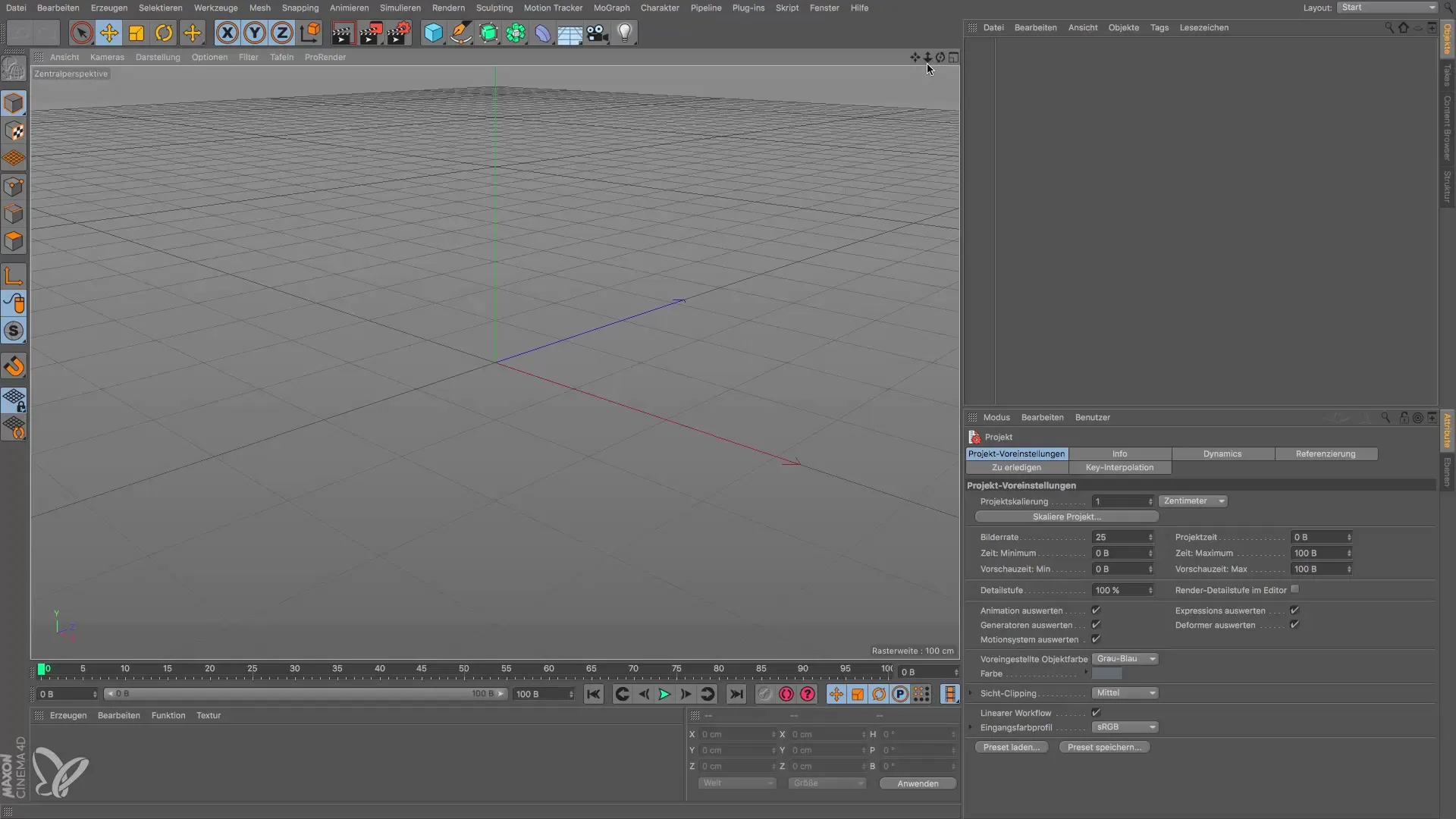
Untuk menggambarkan tampilan isometrik dengan lebih baik, buka objek 3D apa saja. Pilihan praktis adalah figur placeholder, yang mudah kamu tempatkan dalam posisi yang diinginkan. Figur ini sangat berguna karena anggota tubuhnya direpresentasikan dengan bola yang bergerak, memberikanmu fleksibilitas dalam representasi.
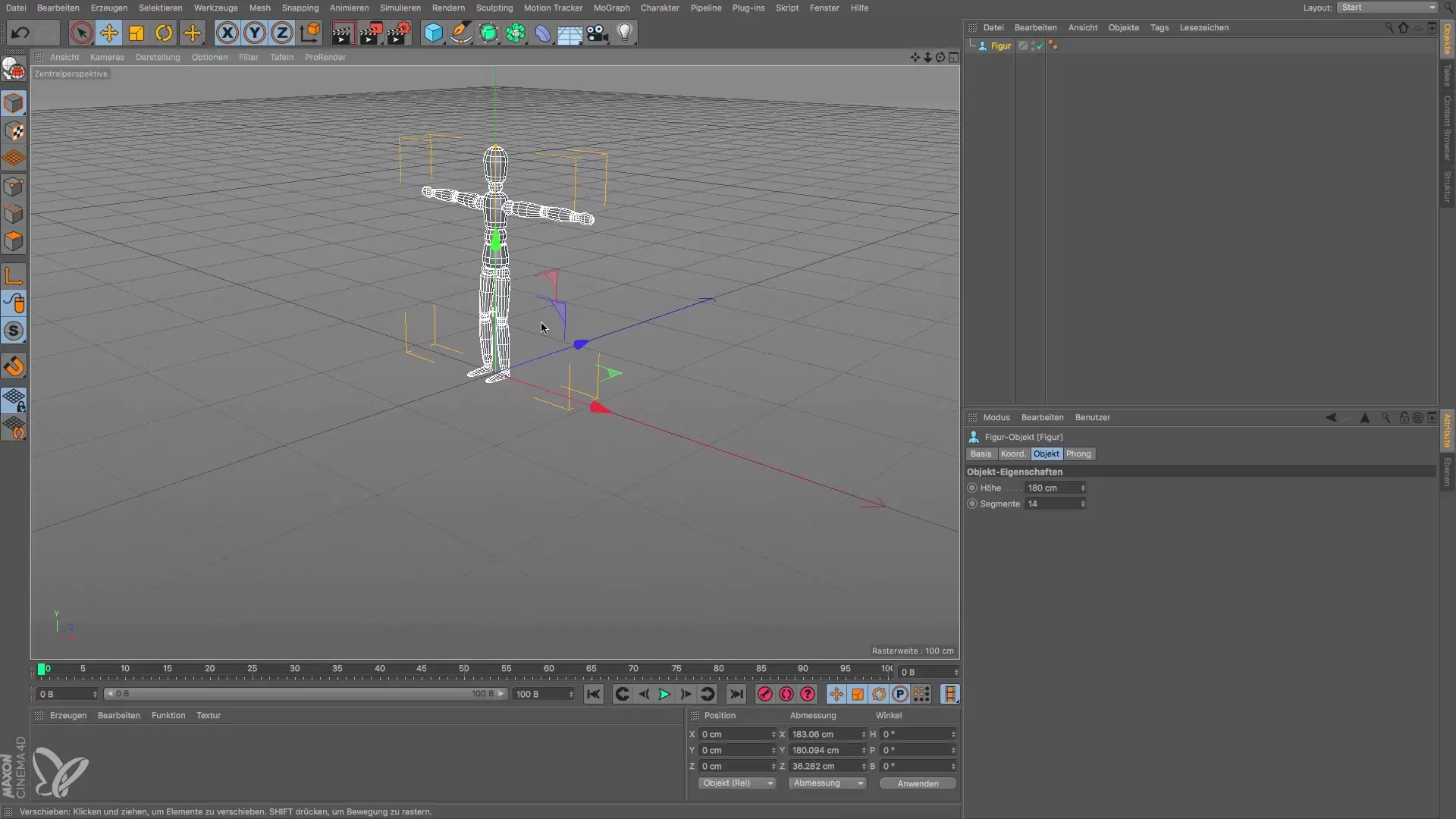
Sekarang, bayangkan kamu memodelkan sebuah mobil. Sangat penting bahwa representasi mobil dari berbagai sudut pandang (dari atas, depan, samping, dll.) sesuai dengan proporsi yang sebenarnya. Untuk mencapai ini, beralihlah ke tampilan isometrik, yang memberimu pandangan yang jelas dan tidak terdistorsi pada modelmu.
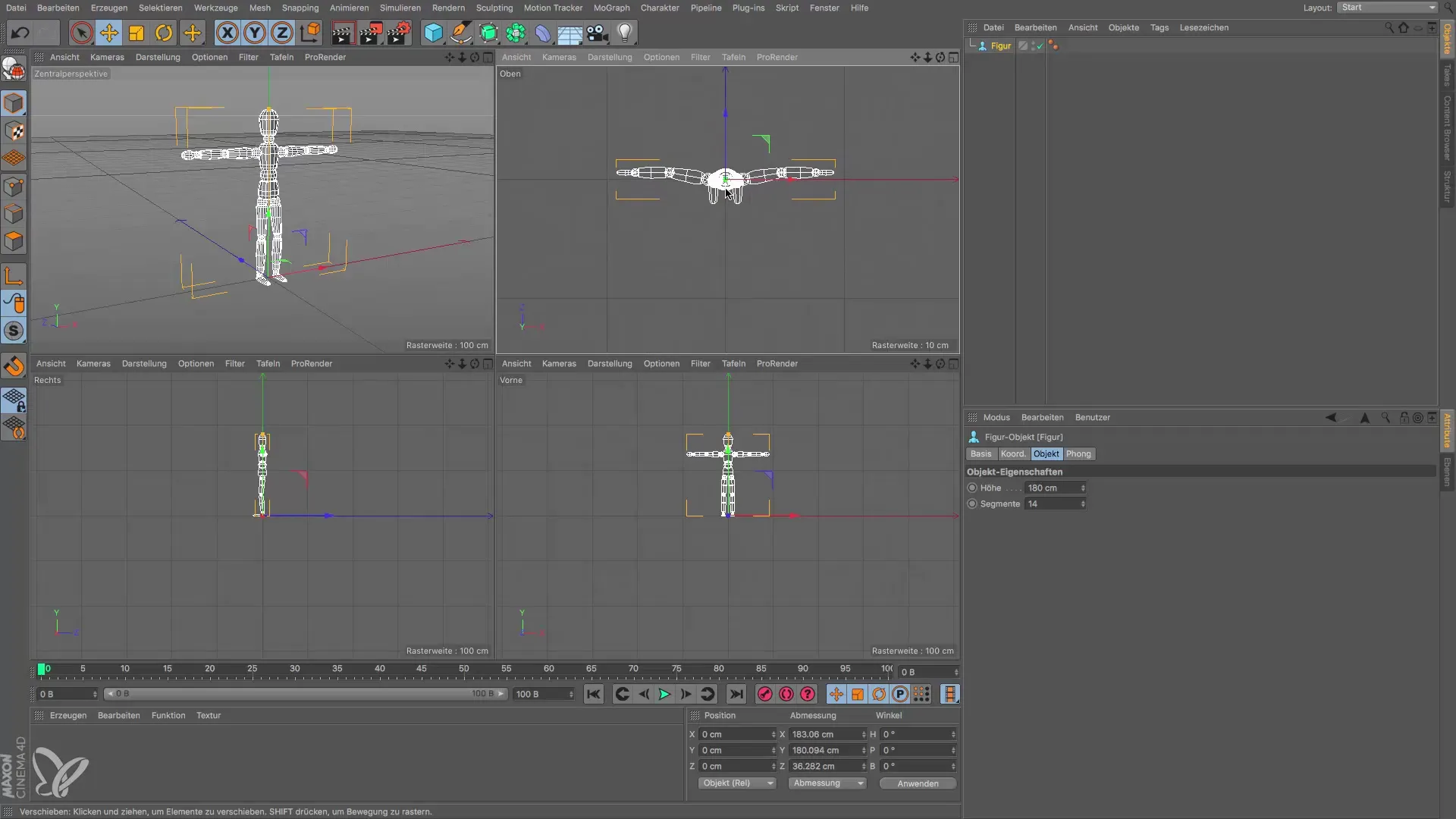
Klik pada kamera untuk beralih antar berbagai tampilan. Kamu dapat mengatur tampilan dari atas, bawah, atau samping, tergantung pada perspektif yang kamu butuhkan. Jika kamu memilih tampilan dari bawah, kamu akan mendapatkan perspektif yang berbeda yang mungkin memberikan informasi berguna tentang modelmu.
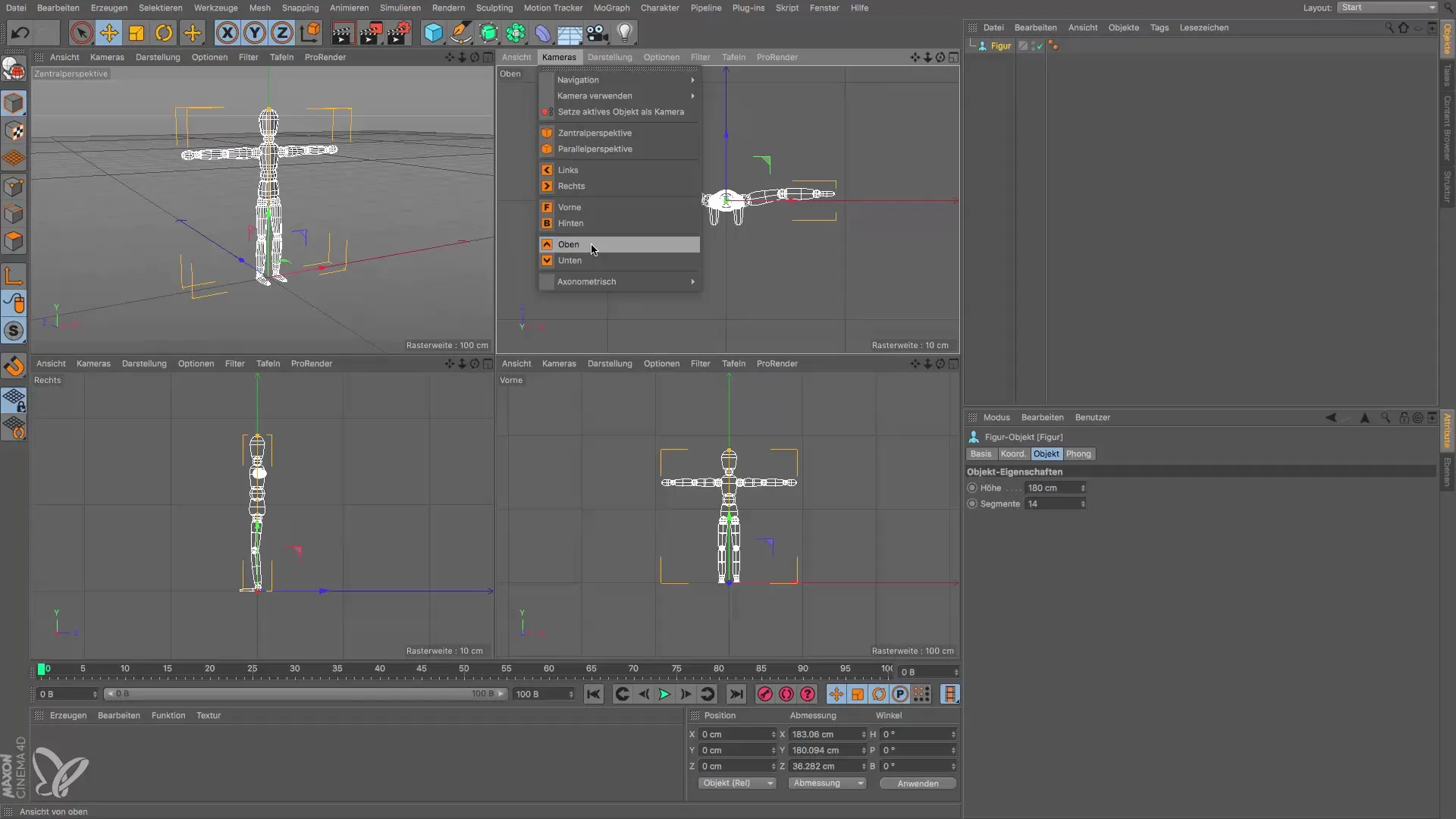
Juga bisa bermanfaat untuk mendapatkan tampilan keseluruhan dari figur kamu. Dalam kasus ini, klik kembali pada simbol untuk tampilan yang diinginkan dan kamu dapat menangkap seluruh model dalam satu pandangan. Jika kamu ingin kembali ke tampilan perspektif, cukup klik lagi pada simbol yang sesuai.
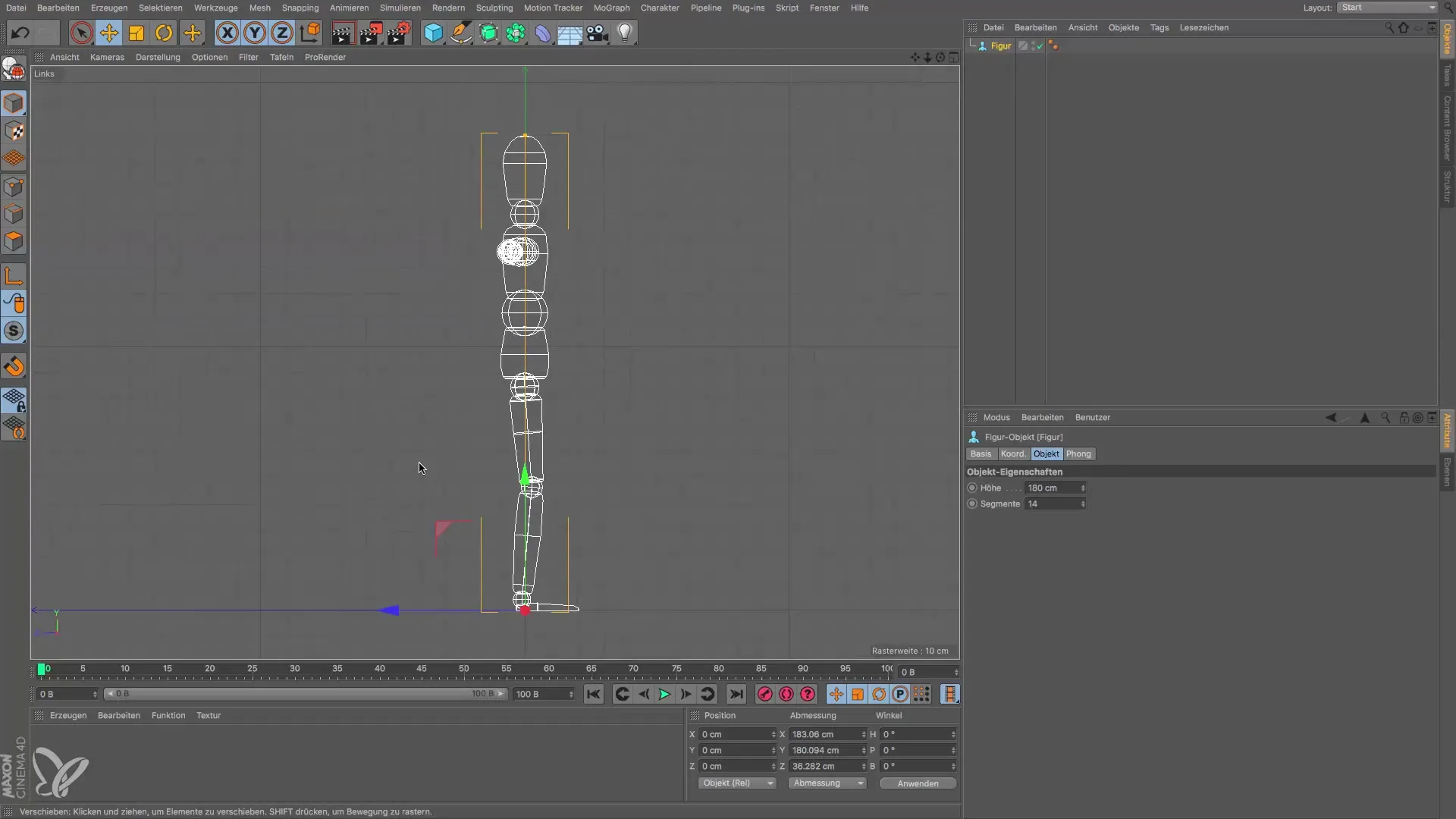
Aspek penting adalah representasi garis, yang membantumu mengenali struktur dasar dari modelmu. Kamu akan melihat bahwa tampilan isometrik sering kali membutuhkan representasi yang disederhanakan, sementara garis interior kurang penting. Kemampuan untuk menyesuaikan ini memberimu fleksibilitas untuk fokus pada esensi model.
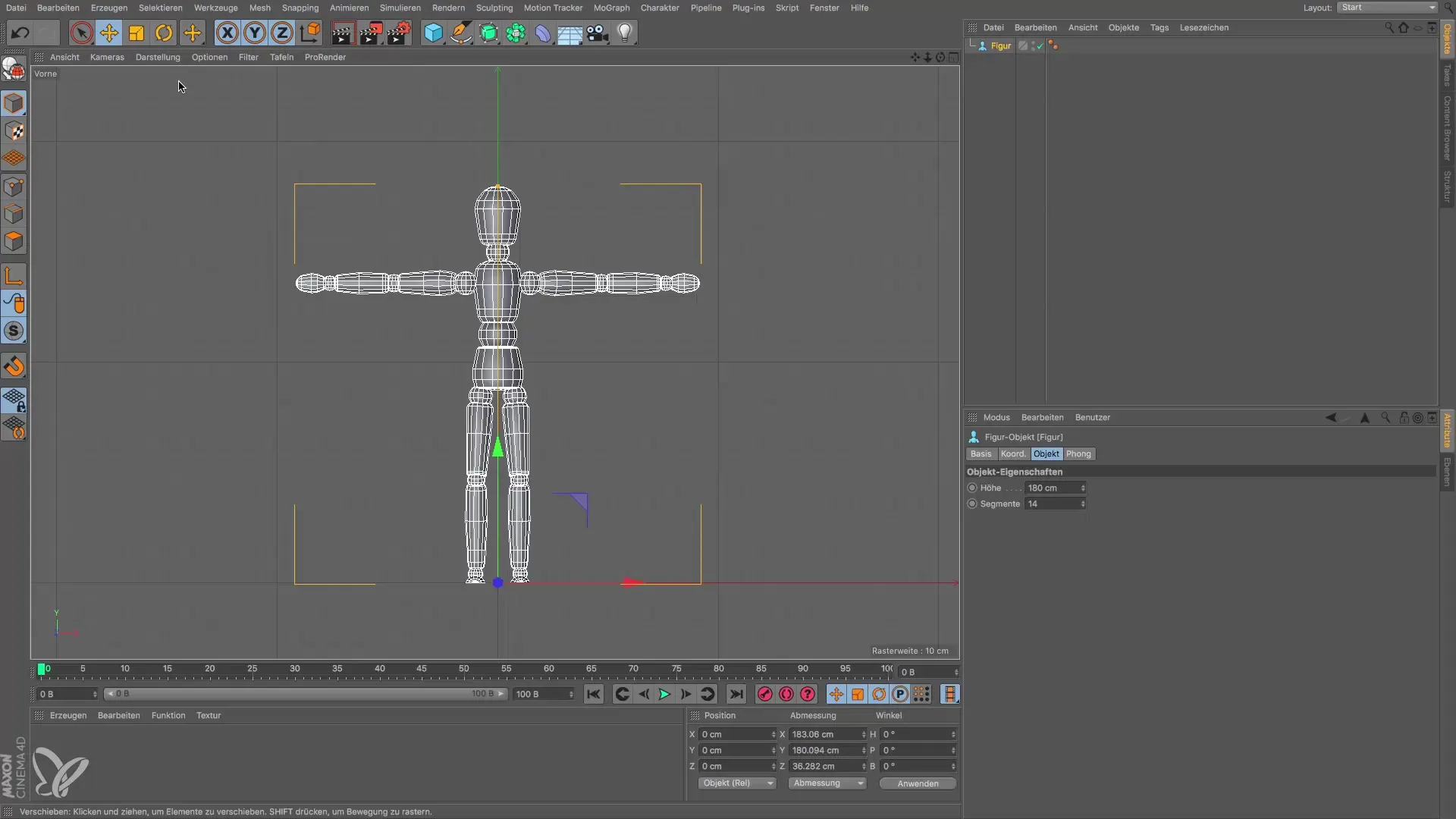
Jika kamu ingin mengubah representasimu, kamu bisa beralih dari representasi garis ke shading Guro. Dalam hal ini, kontur dan struktur akan ditampilkan sehingga mirip dengan apa yang kamu kenal dari tampilan perspektif. Representasi semacam ini berguna untuk adegan yang lebih besar, di mana lebih sedikit detail mungkin diperlukan untuk mengoptimalkan kinerja kartu grafis.
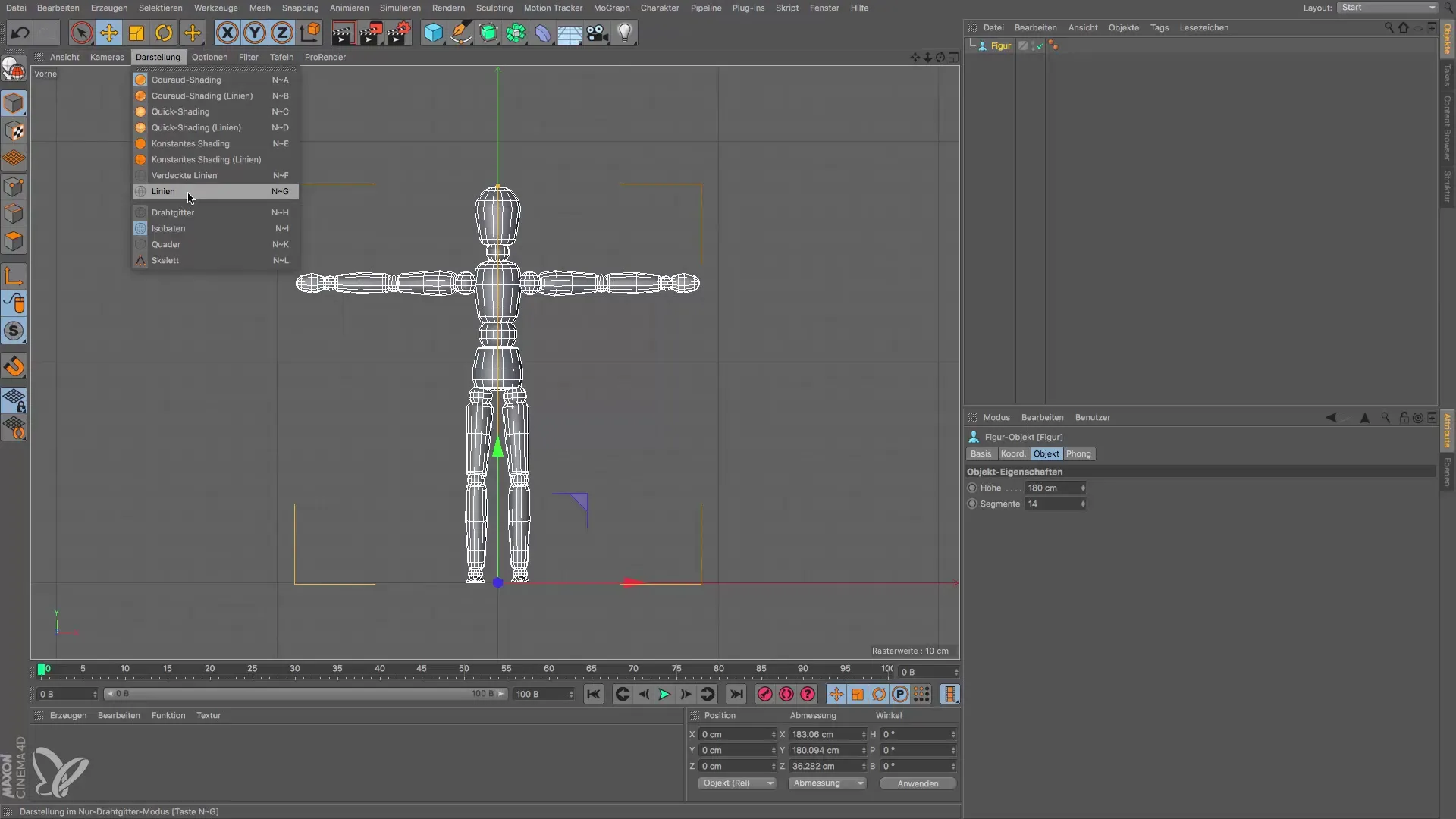
Sebagai kesimpulan, shading Guro adalah standar untuk tampilan isometrik, dan kamu dapat dengan mudah beralih antara berbagai tampilan hanya dengan mengklik simbol. Dengan cara ini, kamu selalu memiliki kontrol atas representasi visual dari model-modelmu.
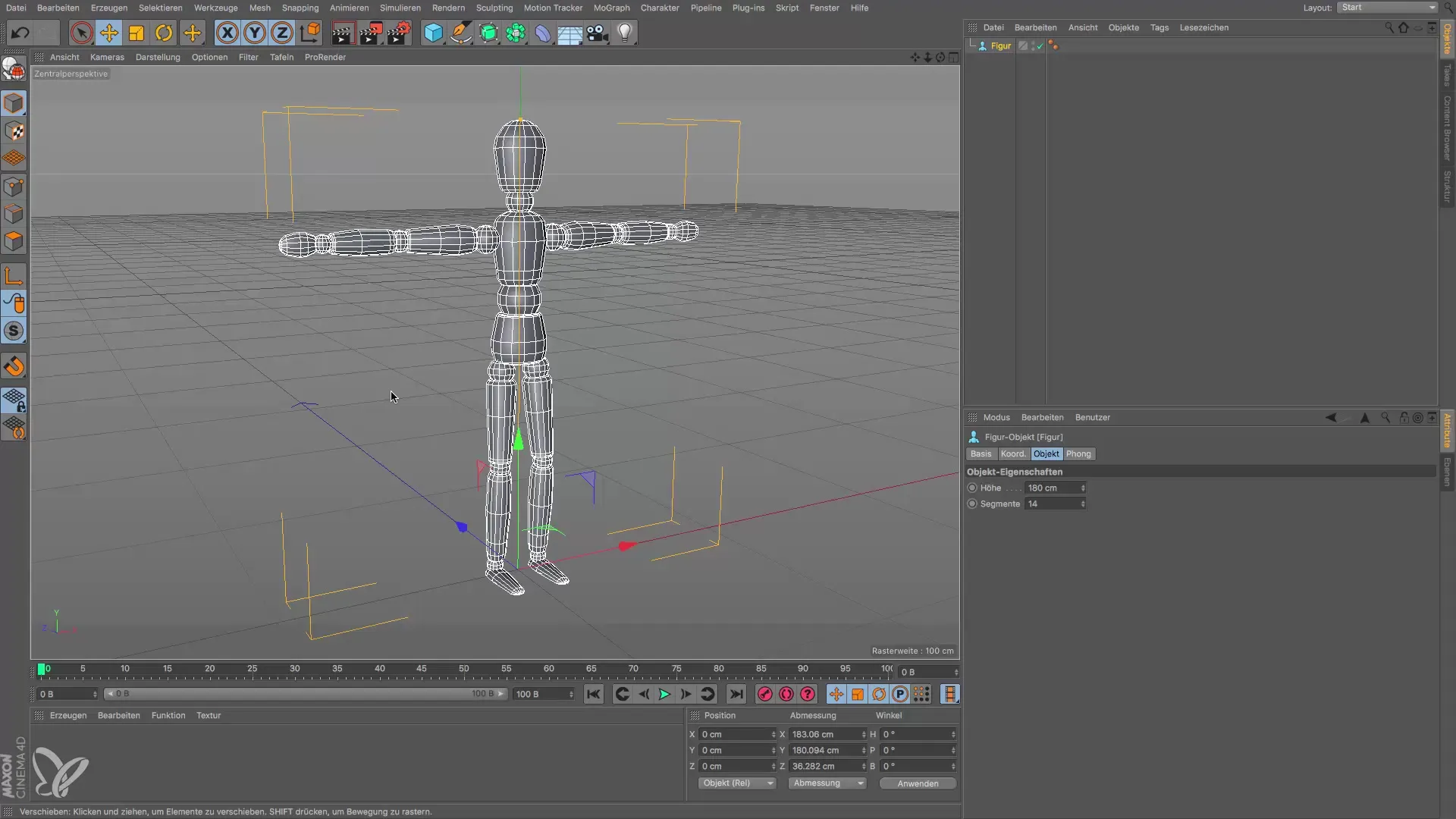
Ringkasan – Tampilan Isometrik di Cinema 4D
Untuk memanfaatkan tampilan isometrik secara efektif, penting untuk memahami struktur dan susunan model-modelmu. Dengan alat dan tampilan yang tepat, kamu dapat membuat desain kamu lebih efisien dan lebih terperinci.
Pertanyaan yang Sering Diajukan
Apa itu tampilan isometrik?Tampilan isometrik adalah representasi yang menghindari distorsi dan memberikan pandangan yang akurat terhadap garis dan bentuk model.
Bagaimana cara beralih antara berbagai tampilan di Cinema 4D?Dengan mengklik simbol-simbol yang sesuai di bilah atas, kamu bisa beralih antara berbagai tampilan seperti atas, bawah, kanan, dan kiri.
Mengapa representasi garis itu penting?Representasi garis membantumu mengenali struktur dasar model-modelmu dan berfokus pada kontur luar, yang memudahkan proses pemodelan.
Bagaimana saya bisa mengubah representasi model saya?Kamu bisa beralih antara berbagai representasi seperti representasi garis dan shading Guro untuk mencapai tingkat detail yang diinginkan.


